Kindle Fire's e-mail-klient kan nemt oprette Gmail, Yahoo, Hotmail og AOL-konti.
Hvis du vil oprette din Google Apps Gmail-konto, skal du dog indtaste lidt mere information end blot dit brugernavn og din adgangskode. Sådan føjer du din Google Apps Gmail-konto til Kindle Fire:
Trin 1: Gå til Kindle Fire-e-mail-opsætningen, og vælg Andre som din e-mail-udbyder.
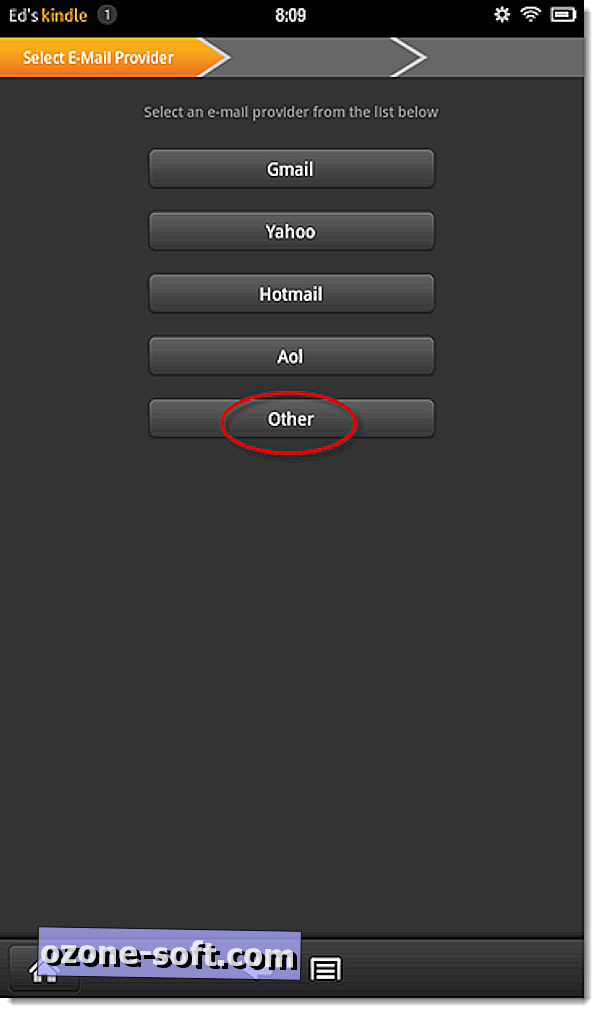
Trin 2: Indtast din e-mail-adresse til Google Apps og din kontoadgangskode, og tryk derefter på Næste, når du bliver bedt om at indtaste dine kontooplysninger.
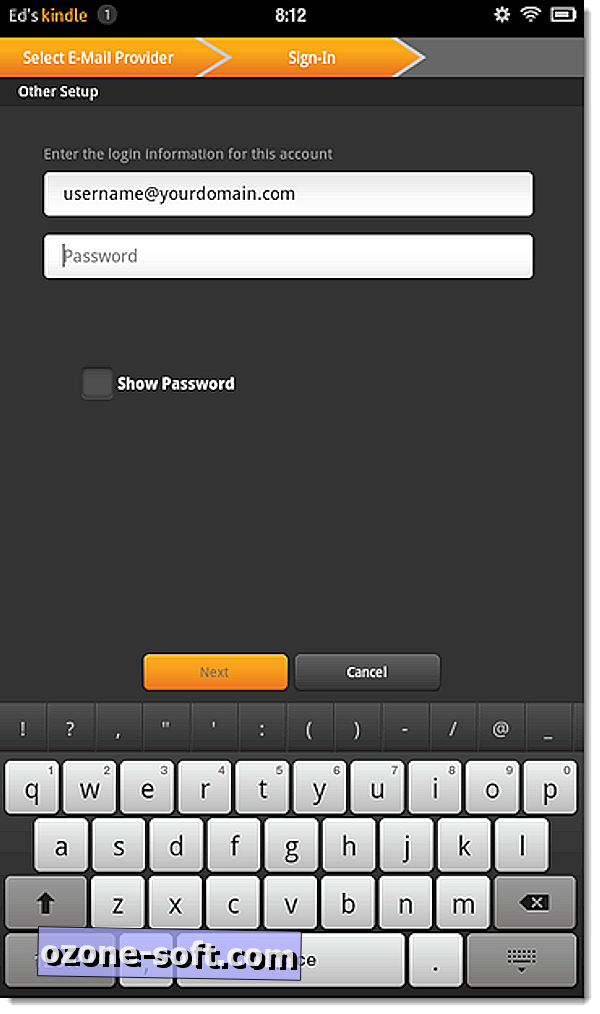
Trin 3: Vælg IMAP som kontotype.
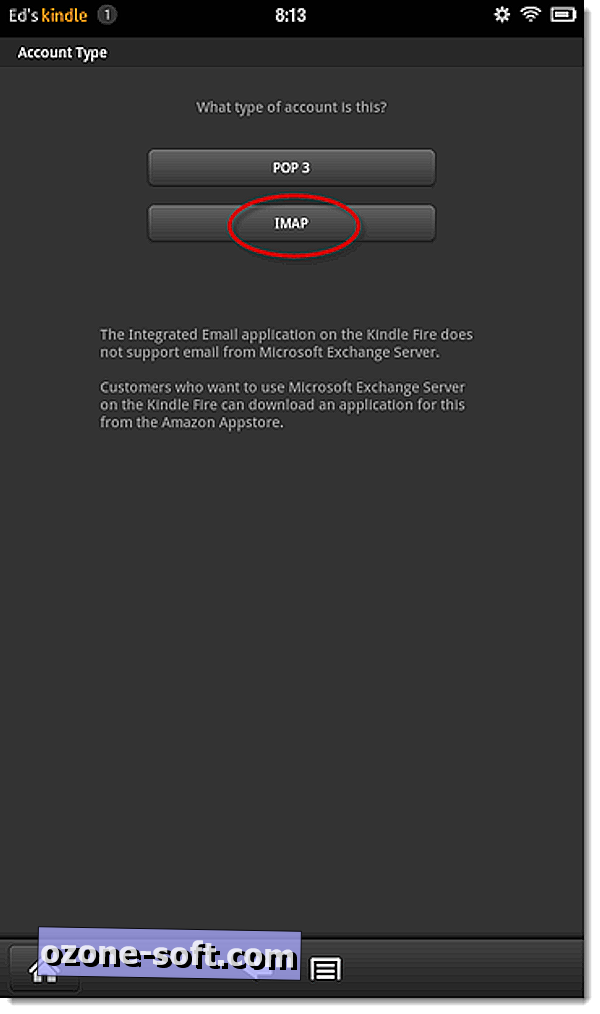
Trin 4: Sørg for følgende indstillinger under de indkommende serverindstillinger:
Brugernavn: Din e-mail-adresse til Google Apps
Adgangskode: din Google Apps-adgangskode
IMAP-server: imap.gmail.com
Sikkerhedstype: SSL (altid)
Godkendelsestype: PLAIN
Havn: 993
IMAP-sti-præfiks: lad være tomt
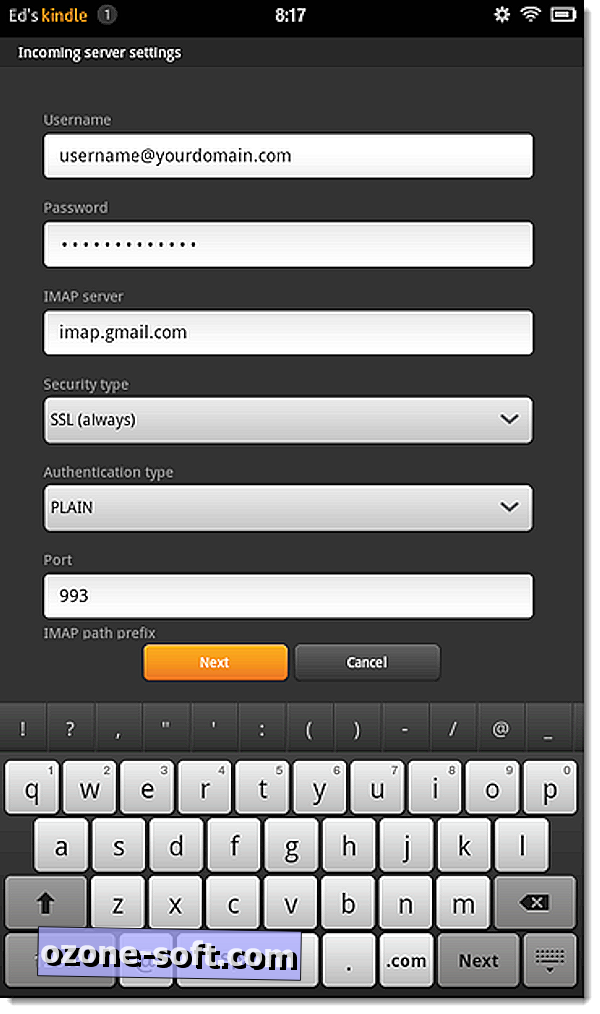
Trin 5: Under udgående serverindstillinger skal du sørge for følgende indstillinger:
SMTP-server: smtp.gmail.com
Sikkerhedstype: SSL (altid)
Havn: 465
Kræv login: checket
Autentifikationstype: AUTOMATISK
Brugernavn: Din e-mail-adresse til Google Apps
Adgangskode: din Google Apps-adgangskode
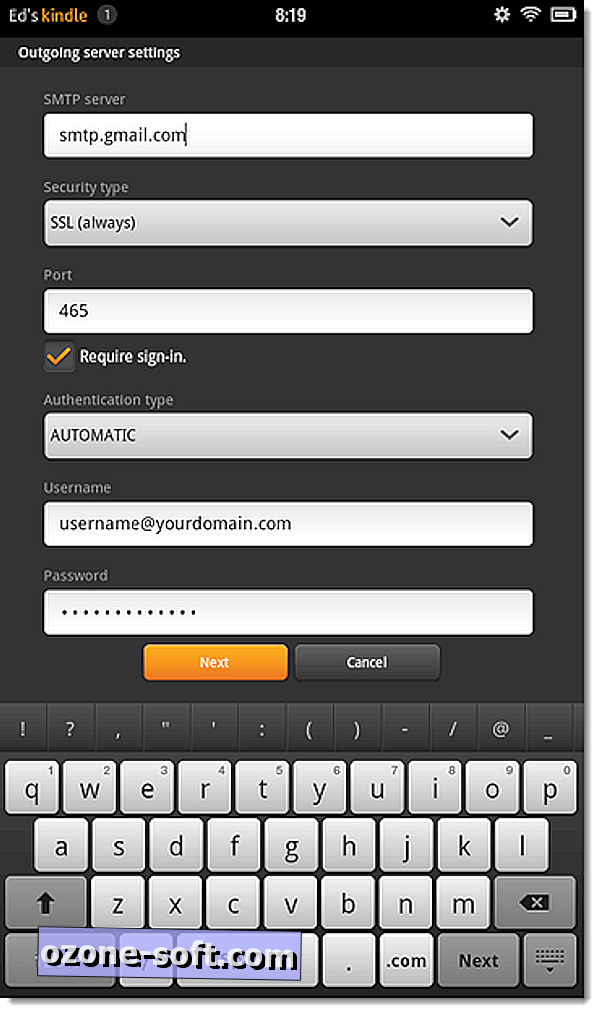
Klik derefter på Næste.
Trin 6: Under mappeundersøgelsesfrekvens, vælg hvor ofte du vil have din e-mail-konto tjekket.
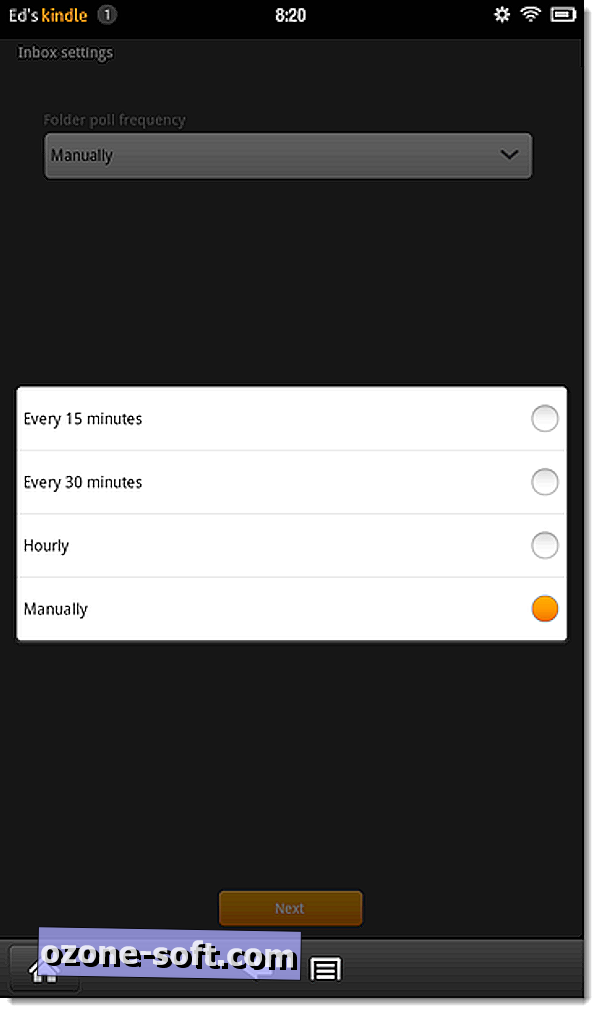
Trin 7: Indtast det navn, du vil have vist i dine udgående meddelelser (fornavn eller for- og efternavn) og eventuelt hvad du vil navngive kontoen, og tryk så på Vis din indbakke.
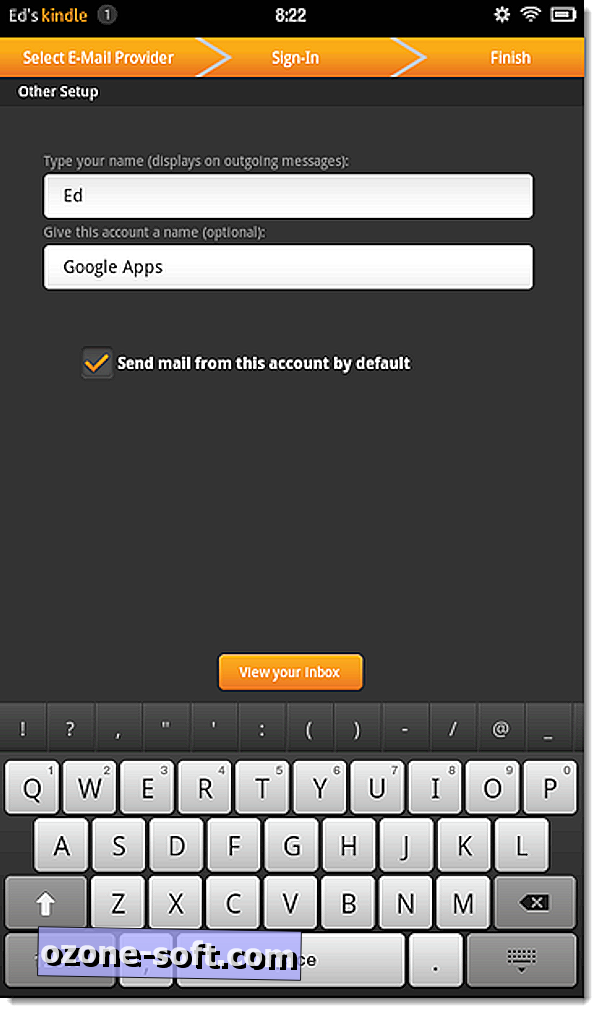
Det er det. Du bliver taget til din indbakke, og næste gang du åbner e-mail-klienten, skal du se navnet på din Google Apps-konto (hvis du hedder det). Hvis du har problemer med at få det til at fungere, skal du sørge for, at Google Apps-administratoren for dit domæne har aktiveret IMAP-adgang til din konto.

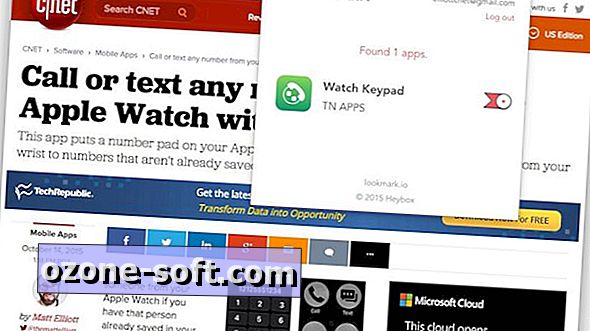



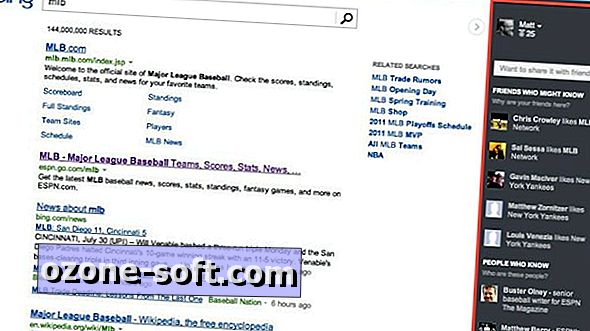







Efterlad Din Kommentar